所有型号或品牌的电脑只要遇到蓝屏问题都可以使用以下方法解决。利用这个小技巧,我们将教您如何挽救蓝屏电脑,并从容地面对蓝屏问题而不惊慌。下面我们以联想台式win10重装系统出现蓝屏为例,教大家如何解决这个问题。
出现蓝屏的原因
安装win10时出现蓝屏,通常是因为主板BIOS无法完全支持ACPI规范。例如,如果用户更换了这款联想台式电脑的主板,但未能重新安装一键恢复软件,就会导致启动蓝屏。一键恢复程序需要ACPI支持,更换主板组件可能会导致BIOS程序无法识别原来的一键恢复相关文件,从而导致不支持的错误。因此,我们需要修改BIOS设置。操作如下。
解决联想台式重装系统出现蓝屏问题
第一步:在一台可以正常进入系统的电脑上制作一个U盘启动盘。制作完成后,先放入USB启动盘。
参考制作教程:USB启动盘制作
PS:您输入的教程链接是重新安装win7镜像文件,但我们需要选择win10镜像文件。
第二步:修改BIOS
1、启动联想台式电脑,等待出现启动画面,快速按F1键进入BIOS。
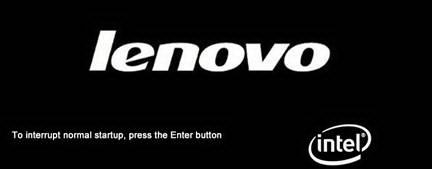
2、进入bios后,将光标移至“Exit”菜单,找到OS optimization Defaults选项并回车,然后进入设置并选择Other OS并回车;然后将光标移动到Load Default settings选项并设置为启用,如下图:

3. 最后按f10键保存并退出设置。计算机将自动重新启动。继续按f1键进入BIOS,选择“Boot”菜单,在Boot List选项中将默认UEFI改为Legacy。

第三步:重装win10系统
修改Bios设置后,按F10键保存,然后插入准备好的USB启动盘,启动进入PE并重新安装系统。具体步骤请参考:win10 U盘重装系统教程
那么联想台式win10重装系统出现蓝屏和一招解决系统蓝屏问题的相关教程就给大家讲完了。我们使用安装大师软件重装win10后,就可以正常进入操作系统了。我希望这个教程可以帮助到大家。